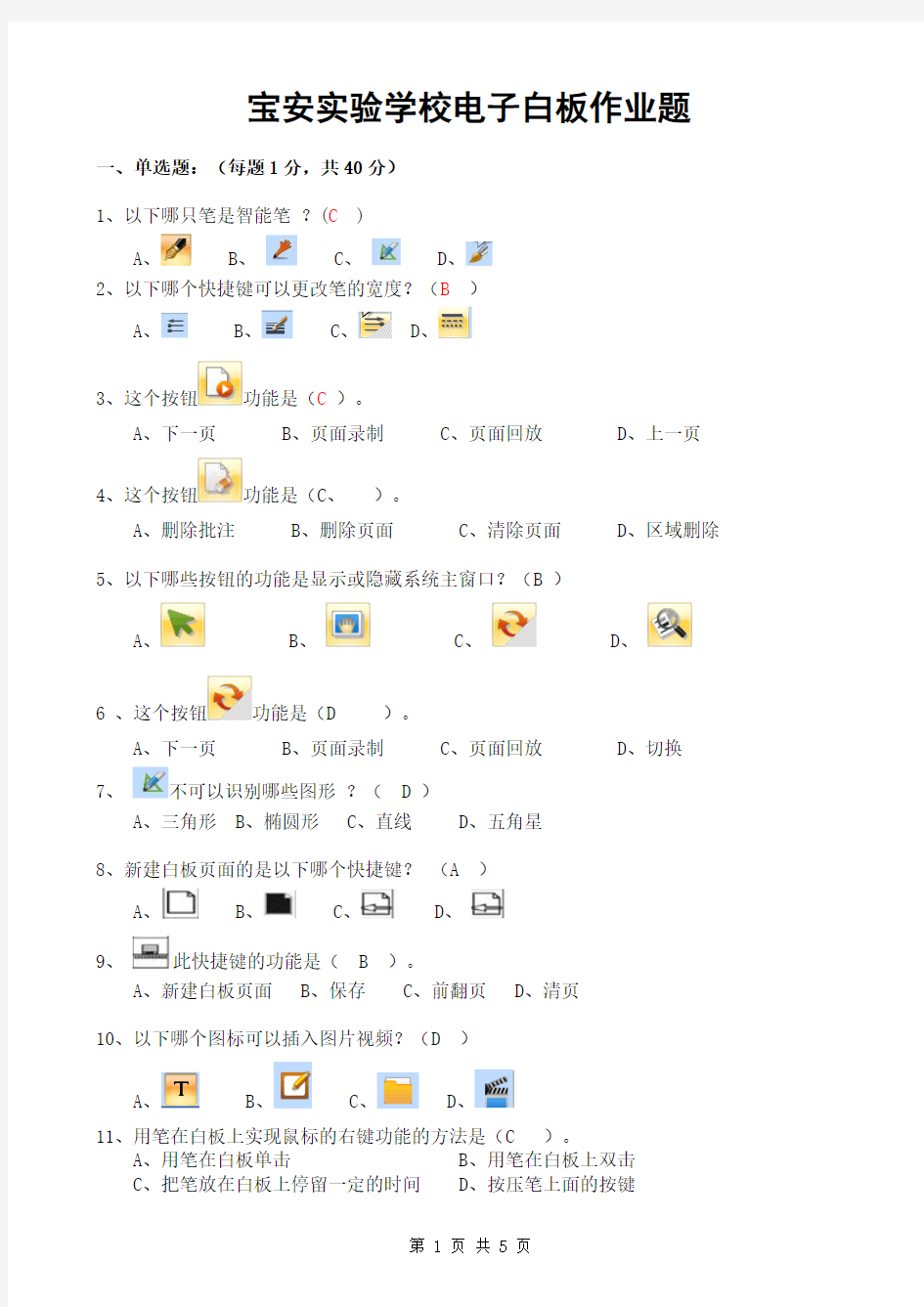
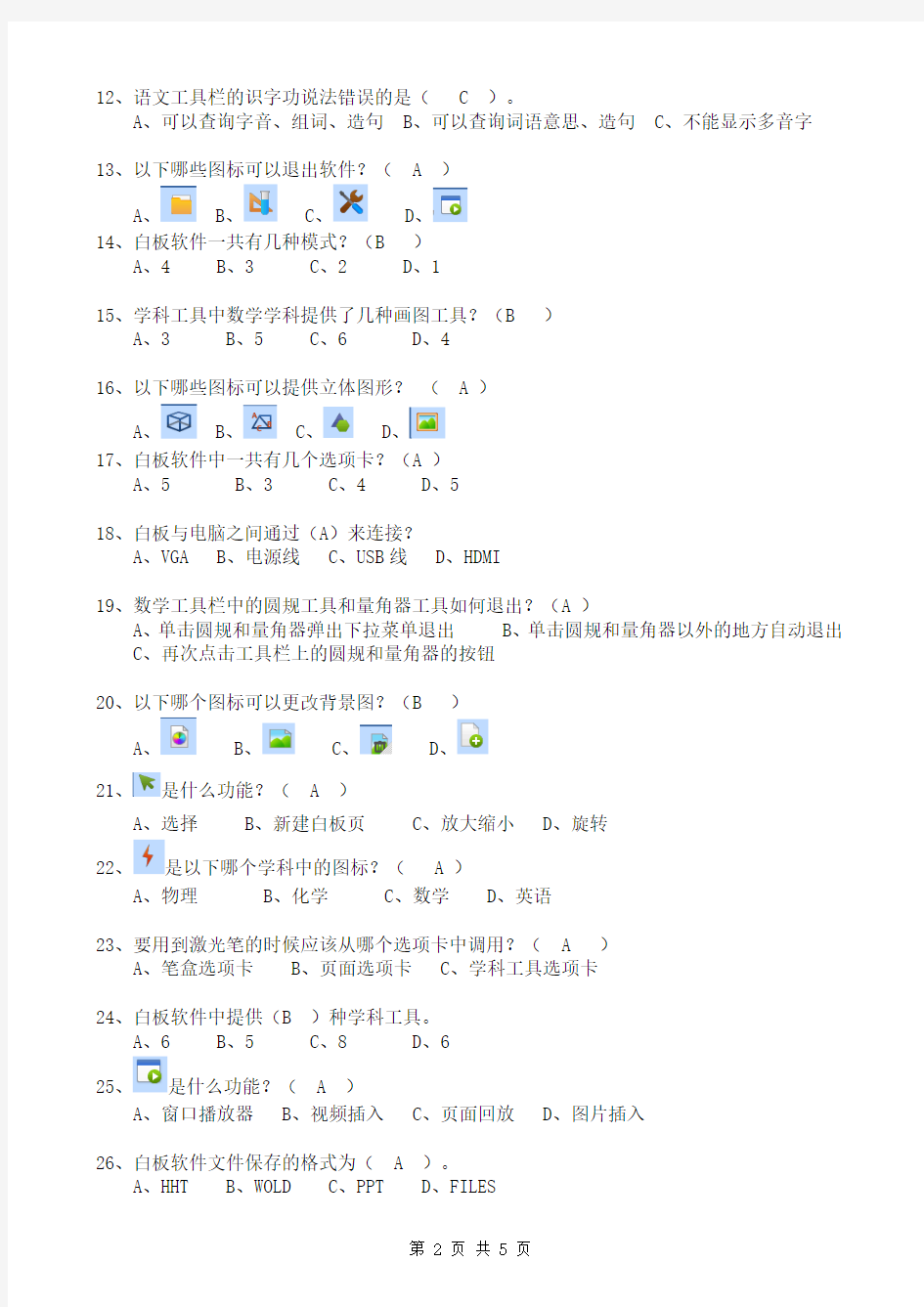
宝安实验学校电子白板作业题
一、单选题:(每题1分,共40分)
1、以下哪只笔是智能笔?(C )
A、 B、 C、 D、
2、以下哪个快捷键可以更改笔的宽度?(B)
A、 B、 C、 D、
3、这个按钮功能是(C )。
A、下一页
B、页面录制
C、页面回放
D、上一页
4、这个按钮功能是(C、)。
A、删除批注
B、删除页面
C、清除页面
D、区域删除
5、以下哪些按钮的功能是显示或隐藏系统主窗口?(B )
A、 B、 C、 D、
6 、这个按钮功能是(D )。
A、下一页
B、页面录制
C、页面回放
D、切换
7、不可以识别哪些图形?( D )
A、三角形
B、椭圆形
C、直线
D、五角星
8、新建白板页面的是以下哪个快捷键?(A )
A、 B、 C、 D、
9、此快捷键的功能是( B )。
A、新建白板页面
B、保存
C、前翻页
D、清页
10、以下哪个图标可以插入图片视频?(D )
A、 B、 C、 D、
11、用笔在白板上实现鼠标的右键功能的方法是(C )。
A、用笔在白板单击
B、用笔在白板上双击
12、语文工具栏的识字功说法错误的是( C )。
A、可以查询字音、组词、造句
B、可以查询词语意思、造句
C、不能显示多音字
13、以下哪些图标可以退出软件?( A )
A、 B、 C、 D、
14、白板软件一共有几种模式?(B )
A、4
B、3
C、2
D、1
15、学科工具中数学学科提供了几种画图工具?(B )
A、3
B、5
C、6
D、4
16、以下哪些图标可以提供立体图形?( A )
A、 B、 C、 D、
17、白板软件中一共有几个选项卡?(A )
A、5
B、3
C、4
D、5
18、白板与电脑之间通过(A)来连接?
A、VGA
B、电源线
C、USB线
D、HDMI
19、数学工具栏中的圆规工具和量角器工具如何退出?(A )
A、单击圆规和量角器弹出下拉菜单退出
B、单击圆规和量角器以外的地方自动退出
C、再次点击工具栏上的圆规和量角器的按钮
20、以下哪个图标可以更改背景图?(B )
A、 B、 C、 D、
21、是什么功能?( A )
A、选择
B、新建白板页
C、放大缩小
D、旋转
22、是以下哪个学科中的图标?( A )
A、物理
B、化学
C、数学
D、英语
23、要用到激光笔的时候应该从哪个选项卡中调用?( A )
A、笔盒选项卡
B、页面选项卡
C、学科工具选项卡
24、白板软件中提供(B )种学科工具。
A、6
B、5
C、8
D、6
25、是什么功能?( A )
A、窗口播放器
B、视频插入
C、页面回放
D、图片插入
26、白板软件文件保存的格式为( A )。
27、笔盒选项卡中提供几种笔?( C )
A、5
B、7
C、8
D、9
28、以下哪支笔可以模仿出笔韵、笔峰、快慢、粗细?( B )
A、 B、 C、 D、
29、下面这个按钮功能是(B )。
A、填充背景色
B、填充纹理
C、背景色
D、纹理色
30、是什么功能?( B、)
A、返回
B、撤销
C、确定
D、粘贴
31、是什么功能?( B )
A、页面颜色
B、笔色
C、页面背景图
D、纹理色
32、是什么功能?(C )
A、放大
B、缩小
C、漫游
D、书写
33、语文学科提供了哪些功能?( C )
A、课文
B、朗读
C、字典
D、文字识别
34、使用激光笔时说法正确的是( A )。
A、书写下一笔时上一笔自动消失
B、书写下一笔时上一笔仍然存在
C、书写下一笔时两笔同时消失
35、是什么功能?( A )
A、文本框插入
B、放大
C、缩小
D、清页
36、以下图标哪个是保存的功能?(A )
A、 B、 C、 D、
37、在新建页面选项里面说法错误的是(C )。
A、可以新建白板页
B、可以新建屏幕页
C、可以建立任何颜色的页面
38、鸿合的资源网站是(A )。
A、hht://https://www.doczj.com/doc/9e4072733.html,
B、hht://https://www.doczj.com/doc/9e4072733.html,
C、https://www.doczj.com/doc/9e4072733.html,
39、下列哪种情况下白板是可以做触摸使用?(C)
A、 B、 C、
40、以下哪个图标可以切换到电脑桌面?( A )
二、多选题:(每题2分,共30分)
41、在白板软件提供了以下几种新建页面功能?( ABCD )
A、新建屏幕页
B、白板页
C、蓝板页
D、黑板页
42、在白板软件中提供了以下那些工具?( BCD )
A、魔术笔
B、幕布
C、遮屏
D、书写窗口
43、关于白板软件的启动方式有( ABC )
A、双击桌面白板软件图标
B、开始菜单里找到程序打开
C、任意点击白板两侧的快捷按键
44、橡皮擦工具提供了以下几种删除操作?( AD )
A、区域删除
B、局部删除
C、清页
D、点删除
45、白板软件中可以修改笔迹的( A BCD )。
A、宽度
B、线头形状
C、线体形状
D、线尾形状
46、主工具栏可进行以下哪几种操作?( ABCD )
A、移动
B、旋转
C、伸缩
D、隐藏
47、在数学学科面板中,能够建立数学公式的功能有( AB )。
A、 B、 C、 D、
48、在化学学科面板中,可更改化学器皿中的( BC )。
A、液体颜色
B、页面高度
C、是否有液体
D、保持页面水平
49、以下功能哪些是语文学科工具?( ABC )
A、 B、 C、 D、
50、手势笔可识别( BD )等手势。
A、删除笔迹
B、前翻页
C、放大
D、后翻页
51、白板软件有以下哪些学科工具?( ABC )
A、语文
B、英语
C、数学
D、音乐
52、在索引栏中我们可以( ABC )
A、进行页面之间的快速切换
B、调整页面的顺序
C、删除页面
D、更改页面颜色
53、此图标能实现以下哪些功能?( ABCD )
A、新建白板页
B、新建篮板页
C、新建屏幕页
D、新建黑板页
54、在工具栏中提供的工具有( ABCD )。
55、下列哪些情况需要重新定位白板?( ACD )
A、投影机位置移动了
B、重启了电脑
C、白板位置移动了
D、笔的位置不准了
三、判断题:(每题2分,共30分)
( A )56、在资源里可以通过资源对话框右上角浏览器按钮来加入自有资源。
( A )57、使用量角器时,应该沿着刻度边沿画线。
( B )58、智能笔可以绘制矩形、圆、五角星、三角形。
( B )59、软件在没有连接白板时,不能用来制作电子白板课件。
( B )60、点删除可以擦除智能笔所画的图形。
( B )61、每次使用电子白板都需要定位。
( B )62、当点击主工具栏上的返回按钮时,白板处于桌面模式,这时工具栏上的工具都无法使用。
( A )63、在PPT界面下可以调用聚光灯、时钟计时器等工具。
( B )64、所有学科工具都可以在PPT批注状态下使用。
( A )65、直尺工具随着直尺的放大,其刻度仍然不变。
( B )66、可以在白板上用水性笔、油性笔书写。
( B )67、通过该图标可更改页面颜色。
( B )68、激光笔不会在屏幕上留下笔迹。
( A )69、在白板使用过程之中,教师书写的内容可以保存下来
( B )70、手势笔可以进行书写、擦除、和翻页。
电子白板的优点和缺 点
交互式电子白板是实现传统与现代教育结合的一款全新的、功能强大的高科技教学工具,其特殊的技术正好能够适合课堂教学的发展需求,它既继承了普通黑板这一教学手段的优点,又整合了现代多媒体教学的优势,特别是它在交互式学习、合作式学习、启发式学习等方面具有独特优势。教师如果能充分发挥交互式电子白板的辅助教学优势,将更有利于实现课堂教学方式的变革和自身专业化的成长。下面,结合英语教学实例,谈谈交互式电子白板在教学中的优势和误区。 交互式电子白板的功能优势 将交互式电子白板技术引入英语课堂后,多媒体计算机和黑板的功能整合为一体,能有效弥补多媒体计算机的不足。交互式电子白板还拥有许多一般多媒体所不具备的功能优势,从英语教学的角度看,尤为突出的是以下几个功能。 1.演示功能 交互式电子白板为课堂师生互动、生生互动提供了技术可能和方便,为建立以学生学习为中心的课堂教学奠定了技术基础。传统的多媒体课件更多的是演示,教师完全围绕着“定型”课件讲课,课件只能以事先安排的顺序依次呈现,很难根据学生学习的实际情况进行及时调整,缺少了课堂教学中最为精彩的“即兴发挥”。由于课件的内容无法即时更改,课件在演示过程中学生参与教学活动的机会少,大部分学生处于被动接受状态,他们自主学习的主动性、积极性很难发挥,只能跟着教师的演示而被动地进行学习。 利用交互式电子白板,可以多方位展示教学内容,引发学生的积极参与,更好地促进学生与学生之间、教师与学生之间的互动与协作。教师可以灵活地把自己上课需要用到各种教学资源(包括文字、图片、动画或课件等)保存到交互式电子白板的资源库中,以便课堂上随时调用。学生也可以在交互式电子白板上进行操作,达到自主学习的目的,更有利于学生的主动参与、体会学习的愉快。学生也就不再是被动地接受知识了,课堂结构也不再是“教师讲,学生听;教师演示,学生看;教师提问,学生回答”的单一形式了。 比如,在做连词成句或是将几句话组成一篇短文的练习时,教师可以先让学生在白板上操做,然后再讲解。不管是学生操做还是教师讲解,都可以利用无源感应笔在交互式电子白板上进行随意的拖动、写画。学生边看操作边听讲解,对整个过程一目了然,无源感应笔在动,他们也在思考,本来抽象的思维过程形象化了。再比如,教学英语26个字母的书写,用传统的黑板,必须人工在黑板上画四线格,空间小,不利于教师的演示,也不允许较多的学生在黑板上书写。而交互式电子白板就解决了这个难题,它支持各种笔形和颜色的应用,更好地帮助学生认读和书写字母。 2.资源库功能
电子白板操作说明 运行程序 双击桌面图标:;或者依次点击“开始”、“所有程序”、“DonviewBoard”、“DonviewBoard”;系统运行加载组件程序,完成 此程序后,自动打开白板软件的工具条,并同时进入书写模式; 切换模式 1、书写状态: ●启动白板软件,出现白板软件的工具条后,即进入书写状态; ●在鼠标状态下,点击“”书写图标,出现白板软件的工 具条,即进入书写状态; 2、鼠标状态: 在书写状态下,点击“”大鼠标图标,出现“” 书写图标,即进入鼠标状态;当前用户就可以对电脑的其他应用程 序进行操作; 3、最小化状态: 在书写状态下,点击工具条上的“”关闭图标,或选定“”大鼠标图 标,右键菜单选“隐藏面板”,工具条马上会最小化;在任务栏里双击“”小图标或选定此小图标后右键选“还原窗口”,就可再次打开工具条;如果在鼠标状态下,右 键点击“”书写图标,在右键菜单中选“影藏浮动窗”即可。 关闭白板软件 1、在书写状态下,选定“”大鼠标图标,右键菜单选“退出程序”; 2、在鼠标状态下,选定“”书写图标,右键菜单选“退出程序”, 3、在最小化状态下,选任务栏里“”小图标,右键菜单选“退出”; 清空和板擦功能
对于当前编辑页面上的书写、绘图对象;可以使用清空页面“”功能,对于书写的痕迹可以使用板擦“”功能;清空功能只需要点击清空页面图标即可完成,但板擦功能则需要在打开的下拉项中选择任一项才可以实现板擦功能。软件提供小、中、大3种型号板擦 和区域擦除“”功能。 收缩和移动工具条 1、点击工具条底部的“”向上蓝箭头,工具条就会缩小 “”;再点击此时工具条底部的“”向下蓝箭头,工具条又会重新展开; 2、点击屏幕左边出现的“”图标,工具条就会自动左移到屏幕的左边;此时再点 击在屏幕右边出现的“”,工具条又会自动右移到屏幕的右边; 书写功能 在白板软件的工具条上面点击书写菜单,列举出多种笔类选项,如下图所 示; 每个笔类都有固定的粗细和颜色,每次选择各笔类,都会是各笔类默认的那种 设计;用户如需改粗细和颜色则需要先选了笔类后再选择粗细和颜色。 ?普通笔:具有等宽的笔画的特点,适用于所有日常板书。 ?荧光笔:是一种具有半透明效果的画笔工具,颜色鲜明,方便标注重点。 ?毛笔:可以根据书写速度自动调整笔画宽度大小,形象地模拟出毛笔书 写效果。 ?竹笔:可以写出藏文的书写效果。 ?排笔:具有笔画扁平的特点,适合书写一些西方文字(比如阿拉伯文)。 ?钢笔:可绘制出有钢笔效果的文字、图形; ?铅笔:具有铅笔效果,满足绘制铅笔效果的图形和板书的教学和演示需 要;
电子白板基础教程
————————————————————————————————作者:————————————————————————————————日期:
电子白板基础教程 陆慕中心幼儿园姚丽仙 一、白板基本设备 白板、投影、电脑 二、准备工作 1、安装驱动 电脑上出现两图标:桌面快捷方式图标、电脑右下角小图标 2、连线 3、打开投影机 三、初识白板 1、电子笔 电子笔的功能相当于电脑鼠标。 单击-用鼠标笔的笔尖对准相关区域,然后稍微压下,再让笔尖自动弹回即可 双击-快速两次单击 拖动-先单击,但不要松开,然后拖动到目标区域,再松手即可 右键-在鼠标笔上,有一个按钮,用鼠标笔尖轻触目标区域,按下即可 2、交互白板校准 为了有效地使用交互白板,电子笔笔尖的位置需要与屏幕上的光标一致。以下是校准步骤: 步骤一 鼠标左击电脑右下角小图标选择校准 步骤二 用电子笔精确点击屏幕五个点上依次出现的黑色“+”号的中间位置。注意:在五次点击“+”号的过程中任何一次点击不准确都有可能使校准不成功。请确保点击“+”时笔尖对准十字的中间。
3.双击桌面上的白板快捷图标启动交互白板系统软件。 四、工具箱图标简介 工具栏:工具条可随意移动。软件工具箱由许多工具组成,每个工具都有各自不同的功能。每一次操作之前必须按笔尖(相当于单击鼠标左键)选择对应的工具按钮,使其突出或凹陷。 1.菜单按钮:点击可以进入软件的主功能界面 2.活动挂图按钮:点击可以显示或隐藏移动挂图界面,同时切换在电脑界面和活动挂图界面。
3.桌面注释标记:创设一个桌面活动挂图,在计算机界面上做标记,可以保存。 4.滚动按钮:可以收起工具条。 5.笔宽控制按钮:滑轨滑动可选择笔划、板擦粗细。 固定笔宽按钮:可提供四种不同的固定笔宽。单击右键有更多笔宽选择。 6. 颜色按钮:单击左键可选择不同颜色作注释。单击右键可选择更多颜色。 7.选取框按钮:选择要操作的对象,类似光标。 8.钢笔笔按钮:可用来书写、绘画等,书写时笔尖触及(不可脱离)白板稍微用力即可。 9、突出显示按钮:提供不同粗细透明色来标注选定的对象。 10.板擦按钮:擦除器,可以对钢笔工具所书写的内容(标注)进行清除。可擦除注释,图片、文字不可擦。 11.文本按钮:在活动挂图界面添加标题,标签或文本。
电子白板的使用技巧内部编号:(YUUT-TBBY-MMUT-URRUY-UOOY-DBUYI-0128)
电子白板的使用技巧 一、什么是电子交互白板 电子交互白板是由硬件电子感应白板(White Board)和软件白板操作系统(ACTIV studio)集成。它的核心组件由电子感应白板、感应笔、计算机和投影仪组成。电子感应白板是一块具有正常黑板尺寸、在计算机软硬件支持下工作的大感应屏幕,其作用相当于计算机显示器并代替传统的黑板。电子感应笔承担电子白板书写笔和计算机鼠标的双重功用,其作用代替传统的粉笔。教师或学生直接用感应笔在白板上操作(相当于传统教学中师生用粉笔在黑板上操作):写字或调用各种软件,然后通过电磁感应反馈到计算机中并迅速通过投影仪投射到电子白板上。白板操作系统(ACTIV studio)是存在于计算机中的一个软件平台,它不仅支撑人与白板、计算机、投影仪之间的信息交换,而且它还自带一个强大的学科素材库和资源制作工具库,并且是一个兼容操作各种软件的智能操作平台,教师可以在白板上随意调用各种素材或应用软件教学。白板集传统的黑板、计算机、投影仪等多种功能于一身,使教师使用非常方便。 二、工作原理 电子白板工作原理分为压感原理和跟踪原理两种。使用压感原理的触摸式白板相当于计算机的一个触摸屏,是一种用手指或及屏幕上所显示的选项来完成指定的工作的人机互动式输入设备。这种电子白板内部有两层感压膜,当白板表面某一点受到压力时,两层膜在这点上造成短路,电子白板的器检测出受压点的坐标值(手指或笔触及的位置),经送入计算机。使用激光跟踪原理的白板上端两侧各一激光发射器。白板启动后,激光发射器发出激光扫射白板表面,特制笔具有感应激光功能,从而反馈笔的位置。 三、电子白板优点 电子白板是一个较新的产品,它汇集了尖端电子技术、软件技术等多种高科技手段研发的,它通过应用电磁感应原理,可以结合计算机和投影机,可以实现无纸化办公及教学,它可以象普通白板或教学黑板一样直接用笔书写,然后输到电脑里去,相对于投影机、普通白板,电子白板有其自身的优点。
电子白板八个常用功能 一、屏幕批注,及时反馈 基于交互电子白板提供方便的书写和绘画功能,运用于语文学科,可以实现学生边思考边想像边批画的学习方式,呈现学生阅读和思考的学习过程和最终的思维成果;运用于数学学科可以呈现学生练习和思维的成果,便于教师及时发现问题,及时评价。 比如学生在课堂上,教师利用电子白板先呈现电子版的课文,在边讲解的过程中,利用电子白板的屏幕批注功能,实时加上一些重点词语的批注(加下划线、着重号、画圈等),运用电子白板营造生生互动和师生互动的学习环境。在互动中交流批注成果,在教师反馈中明确方法内涵。整个过程学生是学习的主体,在独立批注和互动讨论中提高了学生思维的独立性和深刻性。 二、遮挡隐藏,分批呈现 基于交互电子白板提供的遮挡拉幕功能,可以倒入图片作为主题背景,有利于创始情景。可以根据学习进度,分批呈现资源,不仅有利于学生集中注意力,更能有效引导学生思维发展。不但在新授课中比较实用,而且在平时的练习和复习课中也非常受用。 三、拖放组合,灵活互动 基于交互电子白板提供的拖放、放大和组合功能,使学生
在拖放中经历学习过程,在拖放组合中展示思维创造。在学习过程中,强化了学生的学习实践,使学生在实践中增长能力。 在数学课中应用比较多,多用于图形的旋转、平移、拖动,美术课的各种图形图案,拖动,旋转等。 四、重点放大,凸现重点 基于交互电子白板提供的照相和放大缩小功能,可以针对教学重点,重点呈现,细致观察,有利发现问题。 教师利用电子白板的放大镜工具,创设相应的教学环境,来吸引学生。 五、过程回放,呈现脉络 基于交互电子白板提供的回放功能,运用于各学科学生学习中,可以重新展现学习过程,重温思维的脉络,有利于在学习中总结学法,提炼方法,从根本上发现问题和抓住关键解决问题。在低年级的识字教学课中,教师将汉字书写的过程录制下来,在教学时可以随时回放书写汉字的过程。特别是在范字后,利用回放功能让学生边看,边练,使学生进一步明确汉字书写的笔画和笔顺,突破了汉字的书写难点。 六、模式切换,方便演示 基于交互电子白板提供的三种模式的切换功能,可与整合教育资源,便于课堂的演示和批画。在教学中通过模式的切换,教师可以利用电子白板操作切换到普通操作模式,进行普通的电脑操作,如播放视频、播放PPT、打开文件等,而无需动用鼠
东方中原互动教学支撑系统(东方中原电子白板软件) DonviewBoard 用户使用手册 (v1.6.3)
目录 一.系统特点 (4) 二.系统安装 (6) 2.1.运行环境 (6) 2.2.系统安装 (7) 三.基础操作 (8) 3.1.运行程序 (8) 3.2.基本操作 (9) 3.2.1切换模式 (9) 3.2.2关闭白板软件 (9) 3.2.3快捷功能区 (10) 3.3.工具条操作 (11) 3.4.主要功能 (12) 3.4.1书写功能 (12) 3.4.2绘图功能 (14) 3.4.3工具功能 (20) 3.4.4背景功能 (26) 3.4.5管理页面 (28) 3.4.6素材 (28) 3.4.7资源 (31) 3.4.8实验 (34) 3.4.9题库 (37) 3.5.对象编辑 (38) 3.6.页面缩放 (40) 3.7.文件功能 (41) 3.8.异常退出自动恢复功能 (42)
前言 一、东方中原互动教学支撑系统的介绍 东方中原互动教学支撑系统(以下简称东方中原白板软件)可以结合电子白板或液晶平板通过与电脑、投影机,组成一个交互式的协作会议或教学环境,配备的电子笔可代替鼠标和粉笔,在电子白板或液晶平板上书写、绘图、直接操控电脑。电脑的一切操作均可在电子白板或液晶平板上实现并同步显示,存储;例如调用教学课件、演示PPT。 二、适用行业和用途 1、适用行业:大中专院校、中小学的电化教学及远程教学等行业、远程多媒体网络会议、 电子商务、工作汇报、远程医疗、产品展示会、培训、军事讲解指导、交互式简报、宾馆酒店各类会议场所。 2、用途:课堂教学、远程教学、会议、培训、集体讨论、演讲会、产品展示。
天士博电磁式电子白板使用方法 第一章、概述 TRACEBoard交互式电子白板是由天士博(TRACEBoard)北京电子技术有 限公司自主研发,并拥有完全自主知识产权的国际领先水平系列产品,全球独有 的HIKey(灵巧智能键)技术,让您“一看就会用,一用就喜欢”,如同普通家用 电器一样,让您轻轻松松的使用本产品。 面对TRACEBoard交互式电子白板,您就像面对一个巨大的电脑显示器, 而电子笔可以当作鼠标一样,自由的控制计算机,利用类似幻灯片的专用演讲软 件,自由展示视频、音频、图片等各种信息。并且您在交互式电子白板上的操作 过程、声音,都可以记录下来,方便您以后重复播放和自由编辑。 神奇的电子笔,使用了国际领先的智能墨水技术(CI技术),还可以对第三方 软件进行书写、注释。无论是Word文件,Excel表格、还是PowerPoint演示 文档、图片、都可以通过交互式电子白板进行修改、标注、储存和打印,并且不 改变文件格式。 借助Internet,还可以满足您异地沟通和交流的需要,使分布在世界各地的 人员如同在同一房间内演讲、讨论,实现了远程多点互动。当然,你还可以利用 无限广阔的互联网资源,将需要的内容随时补充到沟通内容中来,享受数码化沟 通的无穷乐趣。 基于TRACEBoard交互式电子白板的强大功能,目前广泛应用于教育教 学、军事演练、企业会议、培训、视频会议、远程教育和远程医疗讲解等多个领 域。 使用TRACEBoard交互式电子白板,使得讲述精彩,倾听着迷,让演讲者与听众有更多的沟通,让难于理解的复杂内容变得简单起来,让用户体验出前所未有的沟通乐趣。 第二章、基本功能介绍 本章主要介绍HIKey(灵巧智能键)技术的应用及使用介绍。 一、浮动工具栏” 二、HIKey1(灵巧智能键)的应用 1、鼠标左键或右键
电子白板操作技能试题详解以下操作均以2015年勉县中小学“班班通”教室为基准,配备鸿合红外式电子白板,短焦投影仪,所有操作尽量使用手触操作;白板软件版本是 2.0.9;个人电脑上安装此版本软件时请尽量安装完整(除驱动软件不用安装),主要有白板软件、字典软件、资源软件。 题目中所说“第*页”,请注意应该新建一个默认的“白板页”。 1、启动白板软件;切换到窗口模式;打开时钟开始计时,设置为LED;打开录制功能并开始录制。 说明: 启动方法,点击白板两侧快捷键中的任意键即可启动白板软件,默认是桌面模式,桌面上有白板的浮动工具,如下图: 切换到窗口模式: 点击按钮,或者两侧快捷键中的这个按键,进入到白板软件的窗口模式,也可以理解为工作模式、编辑模式、备课模式。如下图: 此界面是在个人电脑上安装白板软件后的窗口模式,其中工作区中有水印。
打开时钟开始计时,设置为LED: 在菜单中,选择“时钟计时器”,出现下图所示的默认时钟: 在“时钟”对象上单击(以下操作所说单击均指手指 或书写笔或者是鼠标左键单击对象,弹出菜单中选择 “数字LED”,再选择“计时开始/暂停”,出现如下 图所示时钟: 将时钟拖动到屏幕的适当位置 (以不影响后续操作为准)。 打开录制功能:在菜单下方的工具栏中找到录制按钮,点击后菜单中选择“录制”。 2、第一页:(以下操作在比赛时只完成其中一项) 此题考查的主要是运用“笔”工具进行书写操作的过程,涉及到几个要素分别是“笔型、笔的粗细、笔的颜色“,对纹理笔来说,“颜色”就更换为“纹理”。 工具按钮中一共有7种笔,依次为硬笔、软笔、竹笔、荧光笔、激光笔、纹理笔和手势笔。其中前4种用来书写,激光笔主要是在教学过程中勾划重点对象用的,纹理笔用来铺设背景,手势笔不常用。 前4种笔操作相同:先选择笔,再选择,默认有细、中、粗三种宽度, 最下边还有滑动工具栏,通过滑动改变笔线的宽度;旁边的调色盘用来选取 颜色。考查时仅需选用默认的常用颜色(如有色盲患者,请提前申明)。 书写内容不确定,但要提醒各位,请认真按笔画笔顺书写,请勿为了追求速度而忽略了“教学艺术美”,更不能出现错别字。 以下分别是前4题的结果图示意: 擦除操作:
白板教学让地理课堂更加丰富多彩 白板操作系统(ACTIVstudio)是存在于计算机中的一个软件平台,它不仅支撑人与白板、计算机、投影仪之间的信息交换,而且它还自带一个强大的学科素材库和资源制作工具库,并且是一个兼容操作各种软件的智能操作平台,教师可以在白板上随意调用各种素材或应用软件教学。白板集传统的黑板、计算机、投影仪等多种功能于一身,使教师使用非常方便。 一、教育专家研究表明,教师应用白板教学一般经过三个阶段: 第一阶段:增加视觉效果。教师通过白板增加教学的视觉效果,仅作为一种说教的工具,而不能作为一种信息化手段很好地整合在教学中,促进学生概念的掌握。这个阶段的课堂很少互动,学生也很少参与和讨论。 第二阶段:互动阶段。教师能够利用白板操作系统中的某些功能,使知识与概念的讲解和演示更加清晰明了,并通过一次又一次地鼓励学生回答问题,拓展学生多种思考问题的角度和方式。 第三阶段:极大提高教学的交互性转变思维方式。教师在学科教学中能够熟练应用白板技术,充分应用课程资源\网络资源及本土化课件等,激发学生主动参与教学过程,积极参加教学讨论、回答问题,以及对知识的大胆假设和说明,进而促进学生的认知发展。 二、电子交互白板技术对教学的影响 交互式电子白板在教学系统中的作用体现在可以综合利用文字、图形、影像、声音、音乐及自制演示系统等资源生动形象的展示教学内容,为学生提供更加有声有色的形象教学。教育专家认为电子交互白板技术对教与学的影响主要表现在以下方面: 1.对教学及教师专业发展的影响 (1)电子交互白板不同于其他教学多媒体的主要区别在于白板的交互性。
电子交互白板技术为课堂互动师生互动、生生互动提供了技术可能和方便,为建立以学生学习为中心的课堂教学奠定技术基础。传统的多媒体课件更多的是演示功能,课件在演示过程中学生无法参与,因为课件的内容无法更改。而用白板技术制作的"课件"(确切地说是教师数字化教案),为师生在教学过程中的互动和参与提供了极大的方便。整个教学过程中,学生可以更改、充实教师原先的"课件"内容,不管是学生对知识的正确理解,还是错误的回答,只要在白板上操作,白板系统会自动储存这些宝贵的资料,从而生成每个教师每堂课的个性化的"课件"(确切地说,是整个教学过程的数字化记录),并且,成为教师以后教学的重要资源。 用交互式智能白板教学,老师可以让不同的学生轮流进行上台操作,老师还可以在答题的过程中,进行指导、讲解,对学生的错误及时进行纠正,更好地激发学生的学习兴趣,提升课堂气氛,增强师生互动。例如: (2)电子交互白板为资源型教学活动提供技术支撑。有效地利用教学资源是熟练应用白板技术的重要环节。白板系统为每个学科准备了大量的学科素材,但不是现成的、固定的课件,教师必须根据自己特定的教学设计和目标,应用资源库中的素材形成自己的教案,白板技术使教师应用资源库中的资源自我生成数字化教案的过程变得非常方便。并且,由于白板系统兼容微软的各种软件应用,所以,教师还可以在白板上直接上网寻找课程资源。 (3)白板操作系统扩展、丰富了传统计算机多媒体的工具功能,更加提高了视觉效果。比如,白板操作工具中独有的拖放功能、照相功能、隐藏功能、拉幕功能、涂色功能、匹配功能、即时反馈功能等,更加提高了视觉效果,更加有利于激发学生的兴趣,调动学生多元智能积极参与学习过程。 (4)提高教学效益,使教学的计划性更强。教师不仅用白板授课,同时白板也是教师备课的好帮手。教师可以把整个白板上的教学过程储存在自己的文件夹中,成为自己学科教学的电子档案和课程资源,成为教师今后授课、总结和反思等
白板操作技能比赛活动方案范文 (为进一步提高教师应用电子白板的水平,按学校计划安排,本学期上半学期我们将举办电子白板操作技能比赛活动,以下是比赛活动方案。方案部分网络,我们再结合本校实际进行修改和增减。本方案的操作针对鸿合电子白板。) 杏坛中学电子白板操作技能比赛方案 一、比赛目的:充分发挥现代化教学设备的效益,提高全体教师电子白板的应用水平,促进我校电子白板在课堂教学中的有效应用,提高教学效益。 二、参与对象 要求男45 岁以下,女40岁以下的每位教师都要熟练电子白板的应用。凡在此年龄段的教师均要求参加比赛。 三、比赛组织由教务处组织,信息技术科组协助比赛,评委由教务处统一安排。以科组为单位参加比赛,比赛前,由信息科组组织抽签决定考加比赛的人员名单(按科组人数的20%抽签决定参赛教师,抽到的教师无故不参加比赛按零分计分)。比赛时间定在第八周。 四、奖项设置 1、优秀组织奖(四名)。比赛成绩与科组年度评比挂钩。 2 、个人奖(按参加比赛人数设奖。20%一等奖,30%二等奖,50% 为优秀奖。) 五、比赛说明 1、到考试场地先抽签、登记后操作。
2、所有操作要求独立完成,不准其他人场外指导。 3、要求制作页面美观大方,使用工具准确合理。 4、考核按操作要求步骤进行,每项独立得分。 5、时间:8分钟。每超时间一分钟扣10分。 6、分数:总分为100 分。团体以平均分排名。 7、电子白板操作用白板笔进行,原则上不能动鼠标和键盘。 六、电子白板操作技能比赛试题及操作要求: 1 、连接电子白板,起动电子白板驱动,使用白板笔启动白板软件、确认白板定位。B 10分) 2、第一页:用智能笔画一个圆P13.其拖动克隆出3个相同的圆, 在其中一个圆内写上姓名。再组合在一起后拖动一下。(10 分) 3、第二页(按学科选题操作,每学科只做一题)(10分) (1)政治:利用资源库中的素材,调出“标志符号”—“国旗标志”中的中国国旗。 (2)语文:熟练操作语文学科拼音工具?圍簟暗缱影装濉薄 (3)数学:使用数学工具的直尺画直线、圆规画扇形。大小适宜。 (4)英语:熟练操作英语音标工具,给“ dog”标注音标 (5)物理:熟练操作电学工具,画出开关和3V电源,填充颜色,组合成整体 (6)熟练操作化学工具,画出烧杯、试管,填充颜色0楹铣烧
电子白板的基本操作 一、开关机顺序。 开机顺序:1、通电;2、开电脑;3、开投影机。 关机顺序:1、关电脑;2、关投影机;3、关电。 二、电子白板的定位。 方法一:双击桌面上的“屏幕配置快捷方式”图标【】,弹出一个窗口,如图例:,在左上角找到四点校准、九点校准、二十点 校准选项,如图例:,可以选择四点校准、九点校准、二十点校准。 方法二:也可以在开始→程序→SamBoard-OP屏幕配置中寻找到图标。如 图例:。 三、启动软件的方法。 方法一:双击桌面上的“白板快捷方式”图标【】可以打开;或右键点击“打开”,也可以打开。 方法二:在开始→所有程序→找到SamBoard,如图例:,单击打开。 四、电子白板的功能介绍。
(一)换背景。在电子白板的左下角找到“工具”【】图标,单击图标,在弹出的窗口里面找到“设置”【】,然后点 击“设置”【】,就会出现这个窗口: 选择“背景设置”。 (二)选笔。在白板的下方找到“笔”【】,点击,出现一个窗口,一共有八种笔供选择【】,选好笔后就可以选笔划的颜色 【】和笔划的粗细【】,然后就可以在白板上书写了。 (三)删除。如果写错了,可以有三种方法擦除: 方法一:在“笔”的旁边找到“板擦”【】,单击,弹出五种不同的 类型的板擦,如图:。 方法二:在“板擦”的旁边找到“选择”图标【】,单击,框选拖到白板右下角的垃圾桶,如图:;或单击“”→单击要删除的
文字或图片,如图:→单击即可。 方法三:选择撤消、重做【】。 (四)页面漫游。 步骤:工具→百宝箱→漫游【】。 (五)新建页面。 步骤:单击“预览窗”【】→新增页面、复制页面等。或文档【】 →新建【】。 (六)绘图功能。 步骤:单击“图形”【】→选择图形(有矩形、三角形、圆形等)→选择边框颜色→选择填充的颜色。 (七)幕布【工具→百宝箱→幕布】 (八)探照灯【工具→百宝箱→探照灯】 (九)教学工具【工具→教具(有直尺、三角板、量角器、圆规等)】五、几何工具的使用。 (一)直尺。点击“工具”→“直尺”按钮,弹出“直尺”工具,当使用画笔在直尺的刻度线附近画线时,会自动变成笔直线。 (二)三角板。在教学工具中,有两种类型的三角板工具,“直角三角板”
电子白板的基本操作 Prepared on 22 November 2020
电子白板的基本操作一、开关机顺序。 开机顺序:1、通电;2、开电脑;3、开投影机。 关机顺序:1、关电脑;2、关投影机;3、关电。 二、电子白板的定位。 方法一:双击桌面上的“屏幕配置快捷方式”图标【】,弹出一个窗口,如图例:,在左上角找到四点校准、九点校准、二十点 校准选项,如图例:,可以选择四点校准、九点校准、二十点校准。 方法二:也可以在开始→程序→SamBoard-OP屏幕配置中寻找到图标。如 图例:。 三、启动软件的方法。 方法一:双击桌面上的“白板快捷方式”图标【】可以打开;或右键点击“打开”,也可以打开。
方法二:在开始→所有程序→找到SamBoard,如图例: ,单击打开。 四、电子白板的功能介绍。 (一)换背景。在电子白板的左下角找到“工具”【】图标,单击图标,在弹出的窗口里面找到“设置”【】,然后点击 “设置”【】,就会出现这个窗口: 选择“背景设置”。 (二)选笔。在白板的下方找到“笔”【】,点击,出现一个窗口,一共有八种笔供选择【】,选好笔后就可以选笔划的颜色 【】和笔划的粗细【】,然后就可以在白板上书写了。 (三)删除。如果写错了,可以有三种方法擦除: 方法一:在“笔”的旁边找到“板擦”【】,单击,弹出五种不同的类型的板擦,如图:。
方法二:在“板擦”的旁边找到“选择”图标【】,单击,框选拖到白板 右下角的垃圾桶,如图:;或单击“”→单击要删除的文字或图片,如图:→单击即可。 方法三:选择撤消、重做【】。 (四)页面漫游。 步骤:工具→百宝箱→漫游【】。 (五)新建页面。 步骤:单击“预览窗”【】→新增页面、复制页面等。或文档【】 →新建【】。 (六)绘图功能。 步骤:单击“图形”【】→选择图形(有矩形、三角形、圆形等)→选择边框颜色→选择填充的颜色。 (七)幕布【工具→百宝箱→幕布】 (八)探照灯【工具→百宝箱→探照灯】
电子白板的功能和使用技巧 一、什么是电子交互白板 交互白板(Interactive Whiteboard)是电子感应白板(硬件)与白板操作系统(软件)的集成。它融合了计算机技术、微电子技术与电子通信技术,成为计算机的一种输入输出设备,成为人(用户)与计算机进行交互的智能平台。简言之,交互白板是一个具有正常黑板尺寸、在计算机软硬件支持下工作的,既具有普通白板和联网多媒体计算机功能,又可以实现普通白板功能与计算机功能、以及软硬件功能与教育资源、以及人机与人际多重交互的电子感应屏板。 二、电子白板的功能 1.基本的批注与绘画功能,在任意电脑界面上实现屏幕标注,笔形可以选择普通笔、排笔和毛笔等,标注笔颜色可以任意设定,标注内容可以随时利用电子橡皮擦除,标注的内容可以随时保存和打印; 2.鼠标功能,电子笔笔尖相当于鼠标左键,笔身按钮相当于鼠标右键。利用电子笔实现鼠标单击、双击、选中、拖动、右键等功能; 3.交互式电子白板内容的恢复和更新功能。 4.辅助工具:直接利用板体快捷工具条,实现屏幕内容放大、聚光灯、遮屏、查看快照、查看板书、屏幕校准,以及利用自定义功能,随时调用电脑的应用程序或者访问设定的网
页。 5.有屏幕捕获、层技术、图形编辑功能;把静态的图形变成动态,更生动直观。还可以对操作内容进行重播回放,提高传授水平和质量。 6.无限页书写功能; 7.手写识别功能,可以在操作系统的现有语言包,选择识别语言,然后进行书写。 三、电子交互白板的使用技巧 1.模式之间的切换技巧 窗口模式下,运行其他应用程序时,软件将自动切换到控制模式。控制模式下,点了画笔等只有在窗口模式和注解模式下才能用的工具,软件将自动切换到注解模式。 2.创建、打开和保存文档 当你用交互式电子白板上课前,你可以创建一个自己文档。至于为什么要新建,可以举个例子。当你前面有老师用过这台电子白板而又没有保存上课记录时,你进入窗口模式就会看到前一位老师的上课内容,尤其是当你不小心点了“上一页”,你会感觉莫明其妙,因为你的印象中你并没有写过那些内容呀!如果你是从电脑桌面上重新进入白板时,则会自动为你创建一个新文档,上面的问题就不会遇到了。 当你用交互式电子白板上完一堂课,想在以后的教学中回顾一下现在的上课内容,你可以保存上课内容。方法是当
交互式电子白板的八种常用功能 交互式电子白板是新兴的多媒体教学设备,它具有以下的教学功能特点:两重整合(以计算机技术为核心的信息技术本身的深度整合、电子交互白板和课堂教学的有机整合)、多重交互(包括人-机交互,人-人交互,以教学应用为主的资源-资源交互等)、易学易用。这些特性实现了信息技术与学科教学新的融合模式,带来了教学内容呈现方式的变化,也带来了课堂教学方式的变革。 电子白板是新生事物,现成的可借鉴的经验不多,现总结出八种常用功能以便参考。 一、屏幕批注,及时反馈 基于交互电子白板提供方便的书写和绘画功能,运用于语文学科,可以实现学生边思考边想像边批画的学习方式,呈现学生阅读和思考的学习过程和最终的思维成果;运用于数学学科可以呈现学生练习和思维的成果,便于教师及时发现问题,及时评价。 比如学生在课堂上,教师利用电子白板先呈现电子版的课文,在边讲解的过程中,利用电子白板的屏幕批注功能,实时加上一些重点词语的批注(加下划线、着重号、画圈等),运用电子白板营造生生互动和师生互动的学习环境。在互动中交流批注成果,在教师反馈中明确方法内涵。整个过程学生是学习的主体,在独立批注和互动讨论中提高了学生思维的独立性和深刻性。 二、遮挡隐藏,分批呈现 基于交互电子白板提供的遮挡拉幕功能,可以倒入图片作为主题背景,有利于创始情景。可以根据学习进度,分批呈现资源,不仅有利于学生集中注意力,更能有效引导学生思维发展。不但在新授课中比较实用,而且在平时的练习和复习课中也非常受用。
例如在英语课中,老师在教学中可利用电子白板的遮挡功能,逐一出示家庭中成员的图片让学生用英语来回答。这样,有效引导学生思维,充分调动了学生的学习兴趣。 三、拖放组合,灵活互动 基于交互电子白板提供的拖放、放大和组合功能,使学生在拖放中经历学习过程,在拖放组合中展示思维创造。在学习过程中,强化了学生的学习实践,使学生在实践中增长能力。 在《平移与旋转》教学中,学生分不清楚物体平移后应该包括哪几部分。教师可以采用“拖动”的功能,将物体图形一格一格拖动到指定地点,一边拖一边数,在教师直观的示范拖动下,学生清楚地看到了整个移动的过程,并学会了数格子的方法。 四、重点放大,凸现重点 基于交互电子白板提供的照相和放大缩小功能,可以针对教学重点,重点呈现,细致观察,有利发现问题。 例如:在中学物理教学中,教师利用电子白板的放大镜工具,可以帮助学生仔细检查电路图中存在的细小的问题。在语文教学中,运用放大镜工具,将图片中的细节放大后给学生观察,培养学生洞察事物细节的能力。 五、过程回放,呈现脉络 基于交互电子白板提供的回放功能,运用于各学科学生学习中,可以重新展现学习过程,重温思维的脉络,有利于在学习中总结学法,提炼方法,从根本上发现问题和抓住关键解决问题。在低年级的识字教学课中,教师将汉字书写的过程录制下来,在教学时可以随时回放书写汉字的过程。特别是在范字后,利用回放功能让学生边看,边练,使学生进一步明确汉字书写的笔画和笔顺,突破了汉字的书写难点。 六、模式切换,方便演示
新教师电子白板培训教程 一、 中控面板操作、开机、关机及定位。 二、 软件打开及最大化与最小化 1、软件打开 (1)鼠标左键双击桌面图标,(2)右键单击选择“打开” ,(3)用手 (书写笔)触击白板两侧任一图标。 2、最大化与最小化 (1)认识工具条 工具条的移动弟手(书写笔展鮭工到屏幕尸位置" (2)心霞标点击或用手(书写笔)触击工具条最后一个图标,可 实现最 大化与最小化?* (3)窗口模式选择及打幵等菜单(在开始"菜单下)亠 oxm 鼠标点击或用手(书写笔)蝕击 工具条倒数第二个图 标,在下拉 菜单中选择所需为窗口模式,还 可选择及文件S “退出"等… (4)工具选项卡“ 不同的寬口模式 “工具选项卡”的 位置和分布不同,按类能* 为五类「开始J 疥页面J 冋插入J 般笔盒”和“学科工具”… ______________ 钦囲夕/ & M m 点击最大化后出现下面图标(默认为“开始亦菜窠込 文件 - ■ 发送却件 打印 4 SB e X 工鼻 ■ 欲1M 商口摸武 □ 边mwn ? g 面皈 E Q 关于 0 ifi±
第一个图标为“开始”松 第二个图标为“页面s 第三个图标“插入” 4 "A 笔色a撫除 *■ 撤消屏慕批注游 新建页面回放匸自定义橘放 心 重做心 _碍开费 i~i 1前后翻页心 智目律心软笙心宽度』港页卩 屏慕批注清贡前后翻页濯游? 页面 新建页面删除页面’乌瞰页回放* 背景色*背景图 小4
第四个图标“笔盒瘁4 第五个图标"学科工具S 仪 聚光灯: 三、动作面板操作、资源、属性浏览器、索引栏 1、 动作面板操作链接。 2、 资源启用。 3、属性浏览器应用。 4、索引栏。 四、利用白板软件对幻灯片、 word 等进行操作,如幻灯片上下翻页,批 注等。 展台 矢量图形 资源 文本框 自选图形] 媒体^ 票^ 茨光笔 软笔存 文理 线头4 线尾 硬笔3 竹笔 激光笙 智能笔 填充色 线体 笔色 2 B ^L~ 寸「填充文理心 V 文理笙 手势笙 \ i —- 遮屛 畝大镜 锁屏? 卍写窗口 屏幕键盘 计算器 P 手写识别初 rL 语文心 英语* 窗口播放器 “I Aa 屛慕录制器门 抓屏工具"叢光灯4 时钟计时器; I 幕布」
电子白板学科通用工具使用技巧 鸿合交互式电子白板软件根据中国普教教学特色,提供了不同的教学工具,本章主要介绍学科通用工具在教学应用当中的使用技巧。 一、幕布的应用 在课堂教学过程中,教师经常会将知识点有顺序地展示在学生面前,这样更利于学生理解掌握。根据这种教学需求,鸿合交互式电子白板软件提供了幕布工具,下面就详细介绍如何在日常教学中使用幕布工具。 具体操作步骤如下: 1、用户在菜单栏中单击工具按钮,在下拉菜单中选择“幕布”选项,整个软件页面被遮挡,可以通过调整上面、下面、左面和右面的四个方向使幕布向下、向上、向左和向右移动,遮屏效果如图6-17所示。 2、单击幕布任意位置,弹出控制菜单,如图6-18所示,用户可根据需要选择相应的功能:调整幕布颜色、改变图片位置、指定矩形等。 二、手写识别工具的应用 在课堂教学过程中,为了增加课堂的互动性,教师直接在白板页面上进行书写。根据这种教学需求,鸿合交互式电子白板软件提供了手写识别功能,下面就详细介绍如何在日常教学中使用手写识别工具。 我们以小学语文教学中教授汉字的教学过程为例,如下图6-19和图6-20所示, 具体操作步骤如下: 1、用户在菜单栏中单击工具按钮,在下拉菜单中选择“手写识别”选项,即可弹出手写识别工具栏,如图6-21所示。 开始菜单:单击此按钮可以设置识别范围、设置抬笔识别等待时间及退出等。 退格:向前退一格 删除:删除选中的文本 回车:回车换行 空格:在文本中插入空格 笔色设置:设置笔的颜色 笔宽设置:设置笔迹的宽度 屏幕软键盘:打开屏幕软键盘 手写识别:图标为时为手写识别状态,单击按钮时图标会变为,此时转换成鼠标操作状态,再次单击即可切换成手写识别状态。 2、单击开始按钮,在下拉菜单选择“退出”即可退出手写识别功能。 三、抓屏工具的应用 在课堂教学过程中,教师可能需要将多页白板内容展示在一个页面上进行综合讲解。根据这种教学需求,鸿合交互式电子白板软件提供了抓屏工具,下面就详细介绍如何在日常教学中使用抓屏工具。 我们以初中数学解题为例,如图6-22所示,教师可将多解展示在一张白板页面上。 具体操作步骤如下: 1、用户在菜单栏中单击工具按钮,在下拉菜单中选择“抓屏”选项,即可弹出如图6-23所示的对话框。该工具提供了截取当前屏幕图像的功能,用户可以在屏幕、区域、不规则三种截取方式中选择一种。 2、单击“屏幕”按钮,用户可抓取当前屏幕内容;单击“区域”按钮,用户可在屏幕上通过拖拽的方式来选择需要截取的矩形区域;单击“不规则”按钮,用户可在屏幕上画任意
电子白板基本功能介绍。 1.四种启动白板软件的方式 (1)双击桌面电子白板软件图标; (2)提起笔架上任何一只笔即可自动启动软件; (3)点击白板两侧快捷键; (4)从“开始”→“所有程序”→HiteVision中点选→“HiteBoard”。 2.智能笔架 提起笔槽里的笔,即可进行书写。提起红色笔槽的笔,书写颜色为红色;提起蓝色笔槽的笔,书写颜色为蓝色;提起黑色笔槽的笔,书写颜色为黑色;提起笔槽里的橡皮擦,即为橡皮擦圈擦功能。 3.两侧快捷键 4.桌面模式工具栏向上翻页 向下翻页 切换(上一个书写页面与电脑操作的切换) 白色板面页 黑色板面页 屏幕批注页,即透明页(在播放课件、图片、视频、文档时使用)笔宽度(细) 笔宽度(中) 笔宽度(粗) 保存(保存为白板自带的hht格式) 撤销上一步操作 点擦
当处于电脑操作界面时,电脑上显示如上工具栏。在这种模式下,只能操作电脑。手、教鞭以及任何固体都可以当成鼠标使用,在一个点上长按1-2秒钟,可以实现鼠标右键功能。 5.书写模式工具栏 在此模式下,可以进行书写以及各种功能软件功能。 开始菜单 提供了导出、工具、改变页面背景图、改变页面背景色等功能; 界面切换 书写状态与电脑操作状态的切换; 页面功能及页面编辑: 屏幕批注按钮 也称透明页。点击此按钮,实现透明页功能。对桌面和其他软件进行批注。落笔可以进行书写批注,同时可以进行鼠标操作; 新建页面按钮 可新建白板页、蓝板页、黑板页以及设立其他颜色板面页。同时,可运用多指漫游功能拖动当前板面,实现大板面书写。同时,可新建屏幕页,将当前电脑屏幕截图,进行批注及书写; 删除页面:删除当前页面,亦可在索引页中选择页面进行删除; 前一页/后一页 前后书写页面的切换; 放大镜/缩小镜 页面及笔迹放大/缩小; 页面漫游 选用此功能,可以移动屏幕。为方便操作,也可以两指以上接触白板,实现漫游功能; 笔迹功能及笔迹编辑 硬笔 类似于钢笔书写效果,用来书写数字及英文单词; 软笔 类似于毛笔书写效果,用来书写中文以及绘画;
鸿合电子白板使用教程 一、主工具栏的介绍 1、 主工具栏的各个选项认识: 选择:需要选中对象时运用,或者是脱离某个工具时使用 智能笔:用于画图 硬笔、软笔:不同的笔触 笔色、宽度:选择不同的笔触颜色或宽度 橡皮擦:其中有两个选项,区域删除和点删除,用法另讲。 清除页面:清除页面所有内容 撤销:回到前一步,把这一步做的删除。 重做:把“撤销”的内容再显现出来 新建一页:新建一个页面,可以是屏幕页、白板页、蓝板页、黑板页。 漫游:点之实现对屏幕的拖动。当展现内容多的时候用。 页面回放:一步步展现你的操作过程 前一页、后一页:在多页时翻页。 文件:对白板文件的操作,可以打开、保存、打印等,还可在这里切换不同的窗口模式。 返回:实现“桌面模式”与其它模式的切换。 3
删除页:删除当前页 鸟瞰:把全部展现的内容缩小到一页内观看 漫游:用于拖动页面 放大、缩小:对指定的区域进行放大或缩小 背景色:选择背景色 插入、删除背景图:可以选择一些内部或下载的图案做为背景,不用则删除 4、“插入” 工具栏中的工具 内部资源:插入内部资源: 点此下拉前可以选择媒存放位置 双击要插入的媒体既可插入,可以是图片、音乐、或是avi 、flash 格式的影片
注:1、四个按钮,是当对象出现后都有,功能基本相同,以后不再标注。 2、手写工具在任何情况下都能使用,只要切换到鼠标状态就可以干其它事。 “矢量”工具:点之出现适量图标集,点某一个矢量图在屏幕斜拉既可把它放入屏幕。 在屏幕上延箭头方向拉出一个文本框,然后可以通过复制,来粘贴文字,可以调出下面的 改变背景移动按钮 4、打开手写工3、打开工具栏 退格工具 回车工具,用 于换行
交互式电子白板基本功能及操作 电子白板具有的基本功能: 一个基本的电子白板系统应该具有以下功能: ①基本的批注与绘画功能,用于参与者之间的交流。 ②具有鼠标的功能,即可以在触控屏上直接控制计算机和反馈功能。 ③交互式电子白板内容的恢复和更新功能。 ④特殊功能:聚光灯、拉幕、放大镜、视频记录、支持office功能 ⑤有屏幕捕获、层技术、图形编辑功能;把静态的图形变成动态,更生动直观。 ⑥无限页书写功能; 电子白板的基本操作方法: 一、交互式白板定位 定位目的:让电子笔精确的控制计算机。如图1 定位情况: ●第一次安装驱动并连接白板时。 ●投影在白板上的区域发生改变后。 ●计算机分辨率改变后。如800×600改为1024×768。 图1 ●笔尖跟鼠标偏离太大。 定位方式:点击桌面右下角图标,选择“定位”→“数码互动白板定位”。 二、快捷键1组-板面快捷键 板面快捷键是通过快捷按键原理实现对鼠标、笔、板擦及视频等的硬件操作;按键排列于电子白板的左侧;使用哪个功能,用电子笔点击一下哪个按钮即可。 如图2:
1. 鼠标 用电子笔点击该按钮后,电子笔即可切换为鼠标功能,可实现鼠标左键的所有操作,如:单击、双击、拖拽等。 可改变笔的颜色及宽度(用笔双击该按钮即可调整属性)。 2.板擦 点击该按钮,即可擦除用笔所书写的内容。 3.拉幕 (1)开启:点击此按钮,调出幕布。 (2)拖动:拖动幕布边缘的把手,可从上下左右四个方向拉幕。如图3。 (3)设置:点击拉幕灰色区域,弹出多项设 置框。可根据需要改变拉幕颜色 及添加图片;也可指定矩形设置 拉幕的位置。 (4)关闭:再次点击“拉幕”按钮或右下角 的“×”、或者点击灰色区域选 择“退出”,都可关闭拉幕功能。 4.聚光灯 (1)开启:点击此按钮,出现聚光灯效果,突出某一块局部内容,如图4。 (2)移动:用笔在黑色区域移动,可改变聚光 灯的位置; (3)调整光圈:鼠标移动到聚光灯蓝色光 圈处,当出现“手”的图 标时,进行拖动操作,可 调节光圈大小,向光圈圆 心内侧拖动即缩小,向光 圈外侧拖动即放大。并可 在光圈内书写、注释。 (4)设置:鼠标点击“Menu ”可改变聚光灯 颜色、形状、填充透明度,并可 实现屏幕凸显功能。 (5)关闭:再次点击“聚光灯”按钮或右下角的“×” 或者点击“Menu ”,选择“退出”,都可关闭聚光灯功能。 三.快捷键2组-浮动工具栏 点击计算机桌面右下角任务栏的图标,选择“浮动工 具栏”,调出浮动工具栏。如图5。 图3 图4